
【ニンテンドー3DS】「保護者による使用制限」の解除方法【最新版対応】
……大変に時代錯誤ですが、最近物置から3DSが出てきて、古に設定された利用制限を解除したのでここに方法を載せておきます。
久々に3DSを起動した際、何も気にせずアップデートを適用してしまったので、インターネットで広く知られているこのサイトは使えませんでした。同じような境遇の方に届いたらいいな。
※操作にはPCが必要です。
動作バージョン:Ver.11.17.0-50J
2024/09/08 追記
以下のリンクからウェブサイト上でマスターキーを生成できるようです。
Device type:3DS
System date:(3DS本体の日付)
Additional data:(空欄)
Inquiry number:(お問い合わせ番号)
以上のように入力し、「Go」を押すことでマスターキーが表示されます。
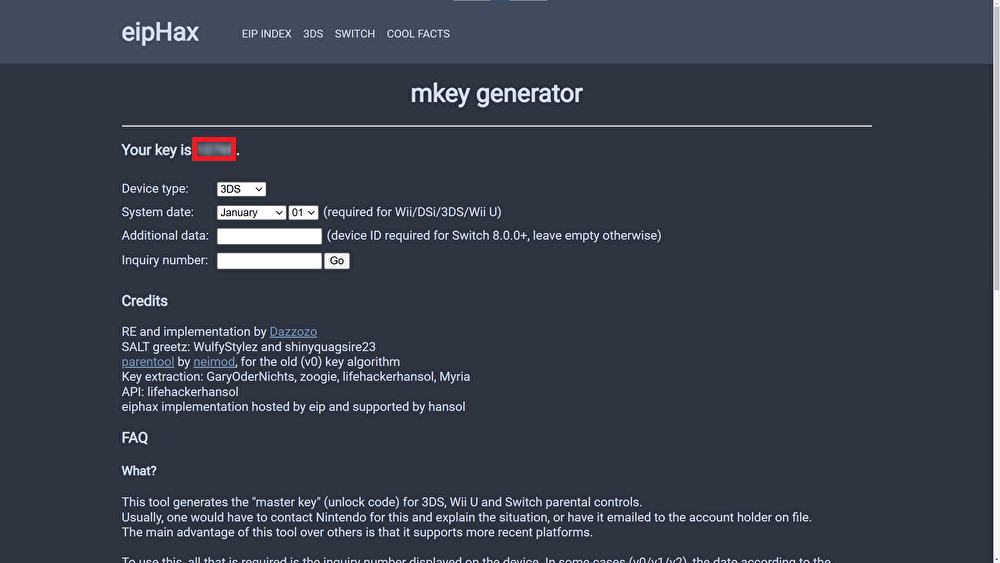
以下、公開当初の記事です。
手順① お問い合わせ番号の確認
3DSの本体設定を開き、「保護者による使用制限」をタッチ。
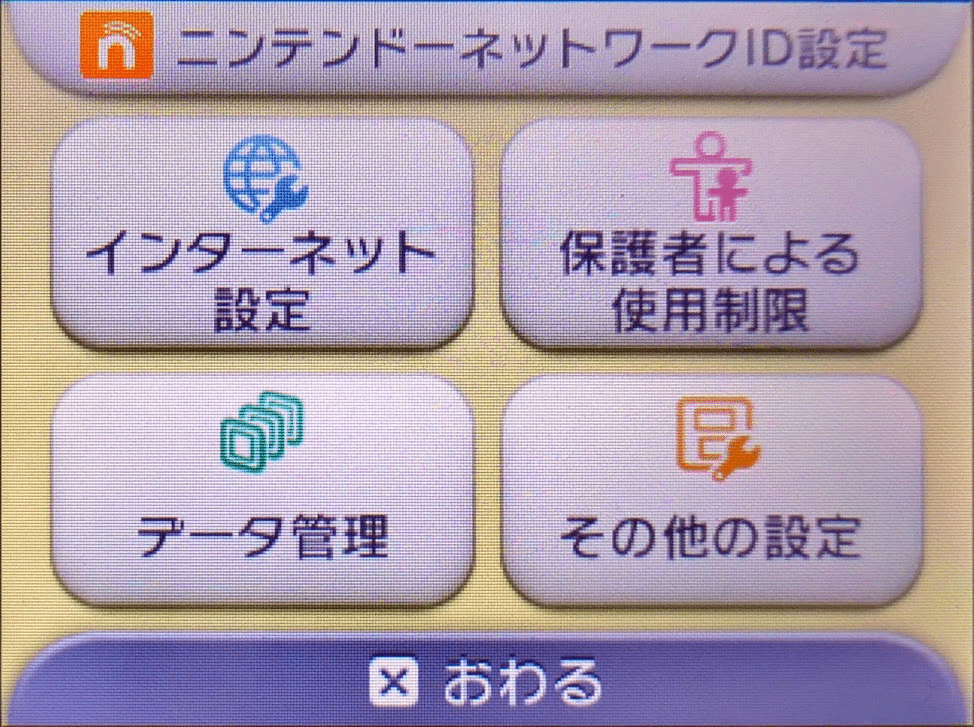
「暗証番号を忘れた方はこちら」をタッチ。
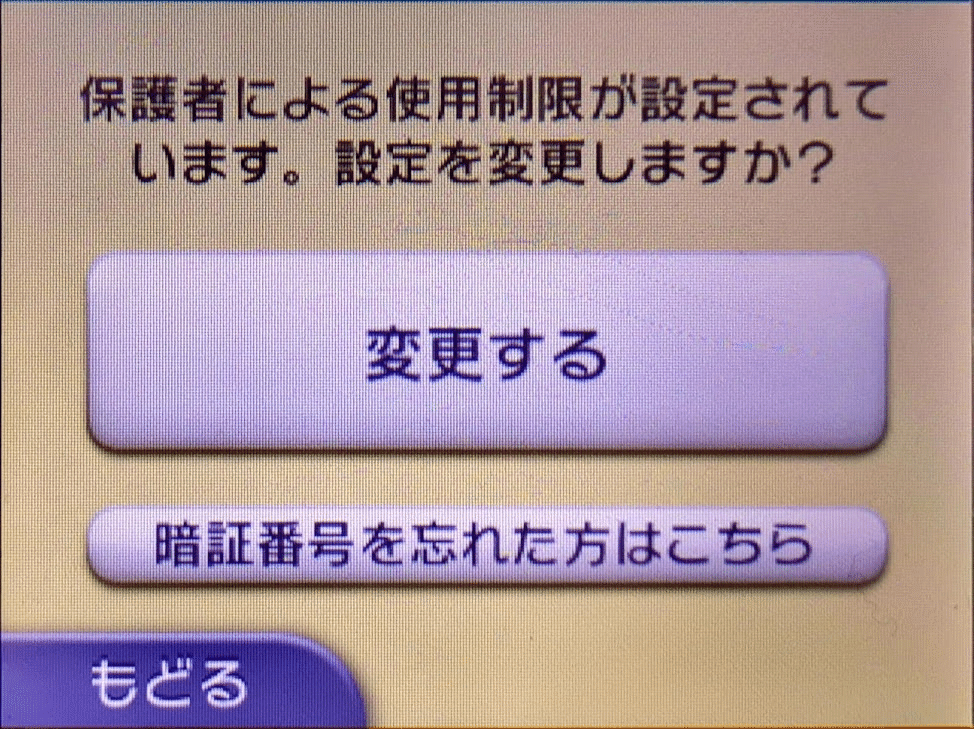
秘密の質問の答えを入力する画面で「忘れた」をタッチ。

メールアドレスが設定されている場合のみ、下の画像の画面が出るので「やめる」をタッチ。

10桁のお問い合わせ番号を確認します。3DSの画面はこのままでOKです。
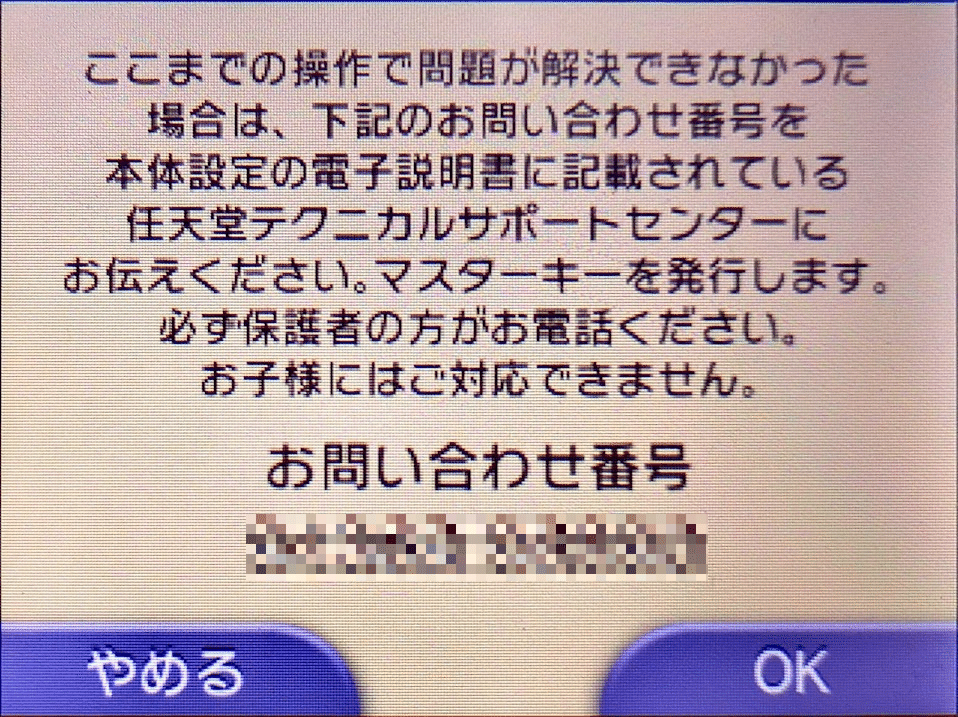
本来、任天堂のサポセンに電話をしなければいけないようですが、ここからは電話なしでマスターキーを発行します。
手順② 実行ファイルの操作
PCで下記のページを開きます。
これは、最初に少し触れたmkey generatorのフォーク版(超ざっくり言うと非公式にアップデートされたプログラム)です。mkey generatorは最新版3DSに対応していませんが、こちらは対応しているようです。ウェブサイトではなく実行ファイルの形式になっています。
画面右の「Releases」をクリック。

最新バージョンのzipファイルをダウンロードします。

ファイルを解凍し、フォルダ内の「mkey.exe」をダブルクリックするとコマンドプロンプトが立ち上がります。赤枠の部分にお問い合わせ番号を入力すると、白枠の部分に5桁のマスターキーが表示されます。
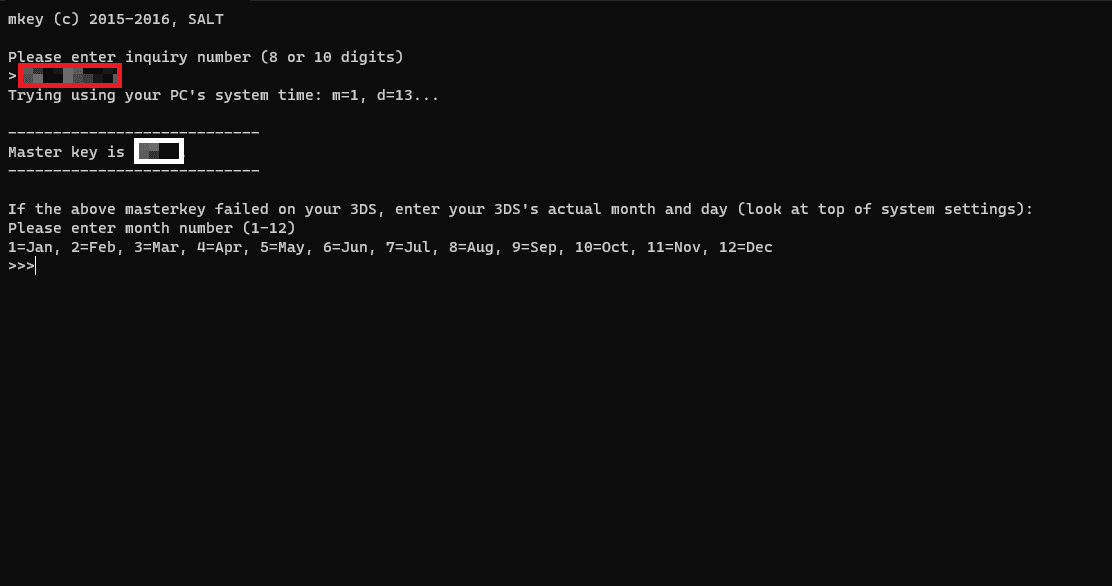
3DSに登録されている日付と現在の日付が異なる場合は、赤枠と白枠にそれぞれ月と日にちを入力すると、正しいマスターキーが表示されます。

手順③ 保護者による使用制限の解除
3DSの操作に戻ります。
先程の画面の「OK」をタッチ。
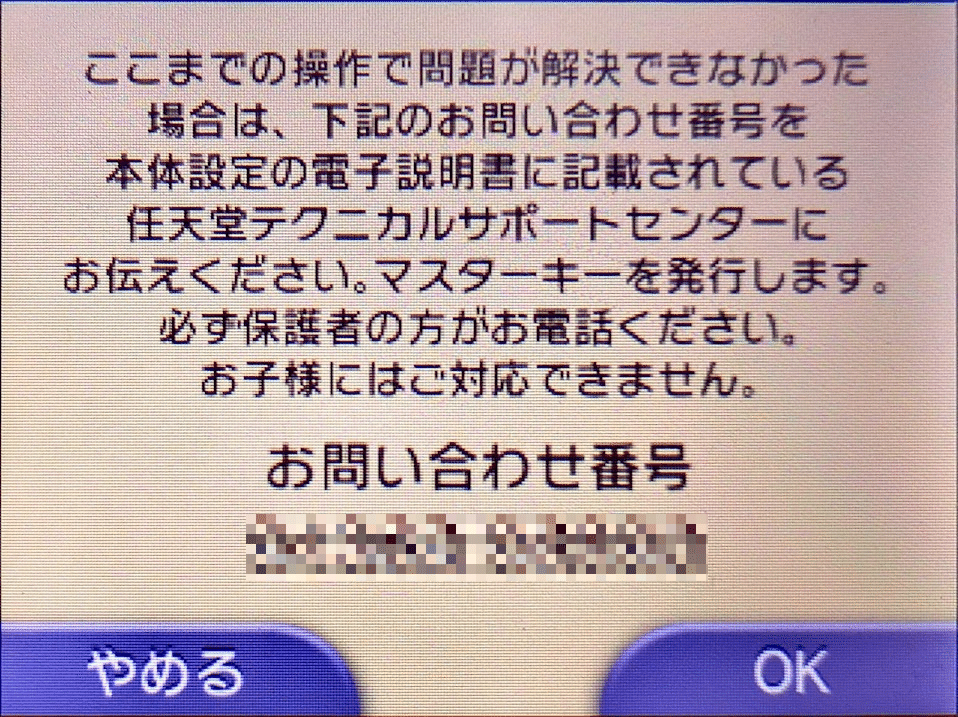
マスターキーを入力した後、「やめる」をタッチ。

「設定消去」をタッチ。

以上で操作は終了です。
終わりに
最近は掘り出した3DSで、昔どこかで貰ったイナイレGO2をプレイしています。イナイレ自体はミリしらなんですが、まじでおもしろくて時間が溶ける溶ける。当時はレベリングという概念が頭になくてクリアすらできなかった記憶があります。大人になって遊びなおすとまた違った景色が見えて良いですね。
記事に対する質問、要望等あれば気軽にコメントしてください。ではまた。
